Couleurs Estivales

Puedes encontrar el tutorial original aquí
Merci Titoune de m'avoir autorisé à traduire tes tutoriels
Gracias Titoune por dejarme traducir tus tutoriales
Tanto el tutorial como su traducción están registrados en twi
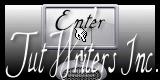
Para su realización nos hará falta:
Material
Filtros
Mehdi / Kaleidoscope 2.1
Graphics plus / Cross shadow
Filter Factory Gallery M / Loom
Eye candy 4000 / HSB noise
Encontrarás estos filtros aquí
Y también aquí
Abrir los tubes y la máscara de Narah en el Psp. Duplicarlos (Shift+D) y cerrar los originales
El tube usado es de "Vincente_Morales1"
Abrir los gifs en el programa Animation Shop
*** Nota ***
Este tutorial ha sido realizado en el sistema operativo Windows 7 (Seven)
La mayor parte de los filtros usados están importados en los Filtros Unlimited 2. Si trabajas este tutorial con los filtros no importados, es posible que los efectos queden muy diferentes
Comencemos
No te olvides de guardar tu trabajo contínuamente
Si quieres puedes ayudarte de la regla para situarte en la realización del tutorial
Marcador (Arrastra con el raton)

1.-
Activar la imagen titoune_arrière_plan
No te olvides de duplicarla (Shift+D) y cerrar el original
Puedes colorear este fondo en función de los tubes que elijas, usando el filtro Nik Software / Colorize
O usando Ajustar_ Matiz y Saturación_ Colorear
2.-
Capas_ Nueva capa de trama
Llenar con el color de Primer Plano
En nuestro ejemplo el color #f8e25c
3.-
Efectos_ Complementos_ Grapphics plus / Cross shadow
Valores por defecto y los dos últimos valores : 50 / 128
4.-
Capas_ Nueva capa de máscara _ A partir de una imagen
En la persiana buscar la Narah_mask_Abstract95

Capas_ Fusionar grupo
Efectos_ Efectos de Contorno_ Realzar
5.-
Efectos_ Efectos 3D_ Sombra en el color #623c24
5_ 5_ 50_ 5
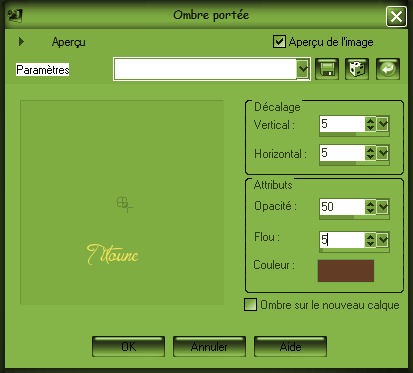
Repetir la sombra con los valores en negativo
-5_ -5_ 50_ 5
6.-
Activar el tube q 042611
Eliminar la firma
Edición_ Copiar
Edición_ Pegar como nueva capa
7.-
Imagen_ Cambiar de tamaño_ Redimensionar al 45%
Todas las capas sin seleccionar
8.-
Efectos_ Efectos de la imagen_ Desplazamiento
Desplazamiento Horizontal_ -140
Desplazamiento Vertical_ 130
Transparente_ Seleccionado
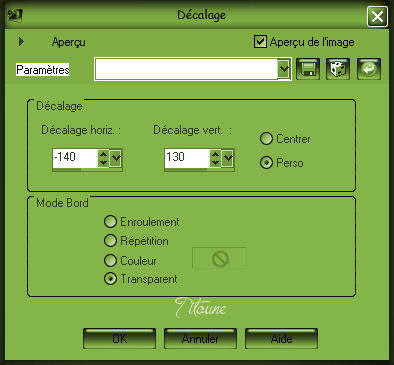
Efectos_ Complementos_ Mehdi / Kaleidoscope 2.1
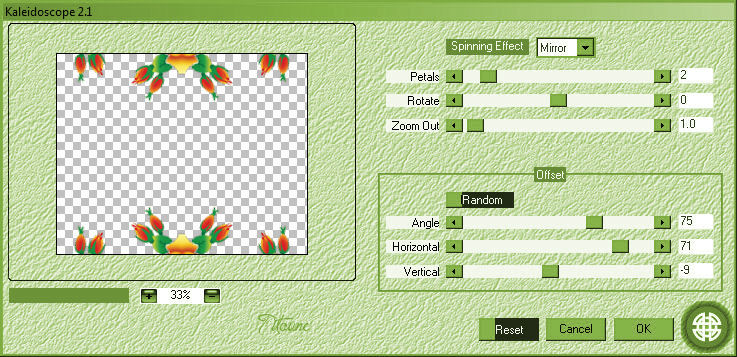
10.-
Efectos_ Efectos 3D_ Sombra en el color #623c24
3_ 3_ 30_ 3
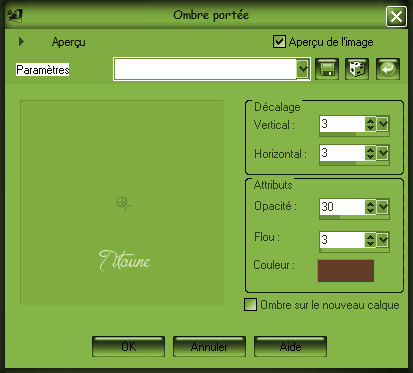
Repetir la sombra con los valores en negativo
-3_ -3_ 30_ 3
11.-
Activar el tube u 042611
Edición_ Copiar
Edición_ Pegar como nueva capa
12.-
Imagen_ Cambiar de tamaño_ Redimensionar al 35%
Todas las capas sin seleccionar
13.-
Efectos_ Efectos de la imagen_ Desplazamiento
Desplazamiento Horizontal_ -215
Desplazamiento Vertical_ 40
Transparente_ Seleccionado
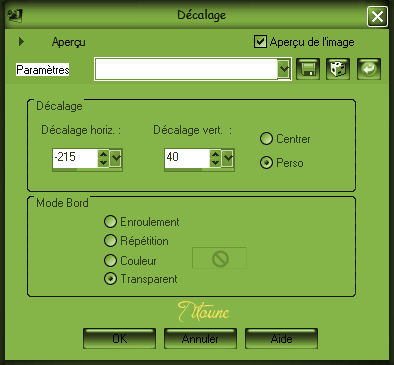
14.-
Efectos_ Efectos 3D_ Sombra
Mismos valores que la vez anterior
15.-
Activar el tube que habéis elegido
En nuestro ejemplo el tube Vincente_Morales1
Edición_ Copiar
Edición_ Pegar como nueva capa
16.-
Imagen_ Cambiar de tamaño_ Redimensionar si es necesario
Todas las capas sin seleccionar
En nuestro ejemplo no es necesario redimensionar
Colocar en el lado derecho
17.-
Efectos_ Efectos 3D_ Sombra
Mismos valores que la vez anterior
18.-
Situaros en la capa de más arriba en la pila de capas
Capas_ Nueva capa de trama
Llenar con el color de Primer Plano
19.-
Efectos_ Complementos_ Graphics plus / Cross shadow
Mismos valores que la vez anterior
20.-
Efectos_ Complementos_ Filter Factory Gallery M / Loom
Valores por defecto
21.-
Selecciones_ Seleccionar todo
Selecciones_ Modificar_ Contraer_ 2 pixeles
Clic del en el teclado
Selecciones_ Invertir
22.-
Efectos_ Efectos 3D_ Sombra
Mismos valores que la vez anterior
Selecciones_ Anular selección
23.-
Situaros sobre la capa de la máscara
Se encuentra por encima de la capa de trama 1
Capas_ Fusionar hacia abajo
Edición_ Copiar
Anular la fusión
24.-
Situaros sobre la capa de trama 1
Selecciones_ Seleccionar todo
Imagen_ Recortar selección
25.-
Imagen_ Tamaño del lienzo_ 800 x 650 pixeles
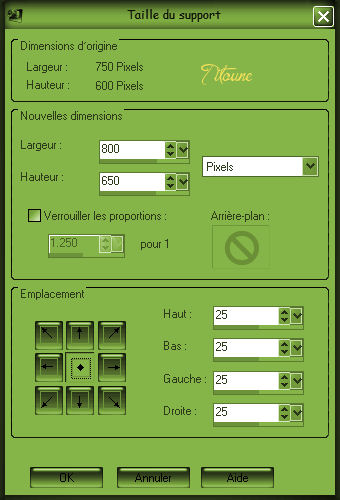
26.-
Capas _ Nueva capa de trama
Capas_ Organizar_ Desplazar hacia abajo
Selecciones_ Seleccionar todo
Edición_ Pegar en la selección
No quitar la selección
27.-
Capas_ Nueva capa de trama
Capas_ Organizar_ Enviar al frente
28.-
Llenar con el color de Primer Plano
29.-
Efectos_ Complementos_ Graphics plus / Cross shadow
mismos valores que la vez anterior
30.-
Efectos_ Complementos_ Filter Factory Gallery M / Loom
Valores por defecto
31.-
Selecciones_ Seleccionar todo
Selecciones_ Modificar_ Contraer_ 2 pixeles
Clic Del en vuestro teclado
Selecciones_ Invertir
32.-
Efectos_ Efectos 3D_ Sombra
Mismos valores que la vez anterior
33.-
Selecciones_ Seleccionar todo
Selecciones_ Modificar_ Contraer_ 15 pixeles
34.-
Selecciones_ Modificar_ Seleccionar bordes de selección
4 pixeles
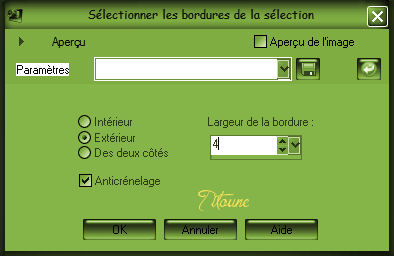
35.-
Situaros sobre la capa de más abajo en la pila de capas
Selecciones_ Convertir selección en capa
36.-
Efectos_ Efectos 3D_ Sombra
Mismos valores que la vez anterior
Selecciones_ Anular selección
Llamar esta capa Animación
Firmar vuestro trabajo
Animación
37.-
Situaros sobre la capa Animación
Efectos_ Complementos_ Eye candy 4000 / HSB noise
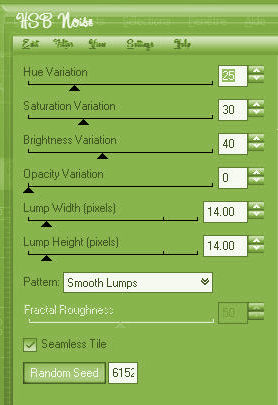
Edición_ Copia fusionada
Abrir el programa Animation Shop
Edición_ Pegar como nueva animación
38.-
Regresar al Psp
Anular la última etapa
39.-
Efectos_ Complementos_ Eye candy 4000 / HSB noise
Clic sobre Random seed pra cambiar el valor del efecto
Edición_ Copia fusionada
En el Animation Shop
Edición_ Pegar después del marco activo
40.-
Regresar al Psp
Anular la última etapa
41.-
Efectos_ Complementos_ Eye candy 4000 / HSB noise
Clic sobre Random seed pra cambiar el valor del efecto
Edición_ Copia fusionada
En el Animation Shop
Edición_ Pegar después del marco activo
42.-
Edición_ Seleccionar todo
Capas_ Duplicar
Deberás tener entonces 6 marcos
Edición_ Seleccionar todo
43.-
Abrir el gif lisademars1175437958
Se compone de 8 marcos
No vamos a usar mas que los 6 primeros (los otros dos puedes borrarlos)
Edición_ Seleccionar todo
Edición_ Copiar
Sobre nuestro trabajo
Edición_ Pegar en la imagen seleccionada
44.-
Colocar como en el modelo original
Ver efecto final
Edicíón_ Seleccionar todo
45.-
Animación_ Propiedades de la imagen
Poner la velocidad en 20
Lanzar la animación
Si todo es correcto y te gusta
Guardar en formato Gif
Hemos terminado nuestro trabajo
Espero que hayas disfrutado haciéndolo tanto como yo creándolo
Si tienes algún problema contacta con Titoune o en el correo de la web
El grupo PSP de Titoune
La Danse des Pinceaux
Titoune
Creado el 5 de junio de 2011